Є багато помилок та помилок, які впливають на поштовий клієнт Outlook щодня. Вони можуть вплинути на функціонування компанії та спричинити паніку та розлад. Багато працівників шукають шляхи швидкого вирішення незначних проблем та відновлення файлів даних Outlook (.pst та.ost). Ви вибираєте сторонні програми, такі як Outlook Repair, щоб уникнути проблем із профілем користувача. Існують способи вирішення цієї проблеми за допомогою інструмента SCANPST.EXE вручну. Це інтегрована утиліта, що надається корпорацією Майкрософт для відновлення файлів OST та PST. Це працює, аналізуючи кожен файл елементів на наявність файлів і перевіряючи проблеми з цілісністю даних. Щоб дізнатись більше про місцезнаходження SCANPST та як це може вам допомогти, див. Наступний розділ.

Щоб запустити цей інструмент для ремонту Outlook PST, потрібно знати розташування файлу PST у вашій системі, яке важко запам'ятати. У деяких версіях Outlook ви навіть можете змінити розташування за замовчуванням. Якщо ви не знаєте розташування файлу PST за замовчуванням, тут ви знайдете детальну інформацію.
Щоб знайти scanpst на вашому комп'ютері
Якщо ви встановили Microsoft Office, ви також встановили scanpst.exe. Він розташований в тій же папці, що й Outlook. Microsoft Outlook має різні версії, а розташування файлу Scanpst.exe залежить від комбінації версій Outlook і Windows.
Ось простий спосіб його знайти:
- Відкрийте диспетчер завдань.
- Знайдіть Outlook на вкладці Процес.
- Клацніть правою кнопкою миші на Outlook і виберіть “Відкрити лоток для файлів”. На скріншоті праворуч показано Windows 8. У Windows 7 "Відкрити розташування файлу" є першою командою в контекстному меню.
- Ви побачите, як Windows Explorer відкриває папку, в якій інстальовано Outlook. Scanpst знаходиться в тій же папці.
Якщо ви не можете знайти файл scanpst.exe за допомогою функції пошуку, спробуйте знайти файл вручну. Перевірте наступні місця для файлу (розташування залежить від версії Windows, яку ви використовуєте):
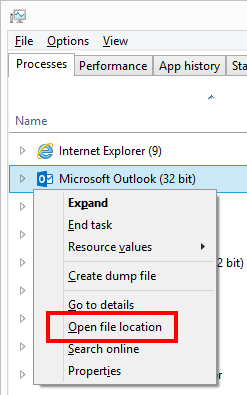
Windows Vista 64-біт, Windows 7, Windows 8 і Windows 10
Reader: Файли програм Microsoft Office OFFICE16
Reader: Файли програм Microsoft Office OFFICE15
Reader: Файли програм Microsoft Office OFFICE14
Reader: Файли програм Microsoft Office OFFICE12
Windows Vista 32-біт, Windows 7, Windows 8 і Windows 10
Reader: Програмні файли (x86) Microsoft Office Office16
Reader: Програмні файли (x86) Microsoft Office Office15
Reader: Програмні файли (x86) Microsoft Office Office14
Reader: Програмні файли (x86) Microsoft Office Office12
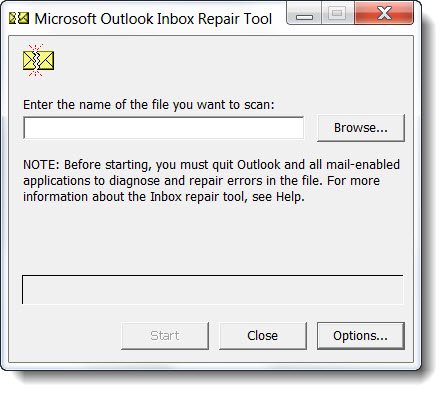
Використання Outlook PST ремонт по SoftCity
Існує багато ризиків, якщо ви використовуєте безкоштовний метод для використання засобу відновлення вхідних повідомлень Microsoft. Є цілий ряд людей, які вважають за краще вибрати простіший і більш прямий спосіб вирішення своєї проблеми. Доведене рішення полягає у використанні програмного забезпечення Outlook PST Repair. Він дуже простий у використанні і має зручний інтерфейс, який може бути використаний навіть нетехнічною особою.
Програмне забезпечення швидко і легко ремонтує пошкоджені або пошкоджені файли Outlook PST. Він також відновлює розсилки, вбудовані в новий файл PST, який можна зберігати в будь-якому місці на комп'ютері. Таким чином, оригінальний файл залишається незмінним. Інші причини вибору програмного забезпечення:
- Відновлює випадково видалені листи з Outlook.
- Зашифровані та великі файли PST можна відновити та відновити.
- Вибіркове відновлення дозволяє відремонтувати важливі елементи, усуваючи непотрібні дані.

Як використовувати Outlook PST Repair
- Спочатку треба завантажити та встановити Outlook PST Repair програмного забезпечення на вашій системі.
- Потім запустіть програмне забезпечення, двічі клацнувши значок.
- Потім на головному екрані відображається багато параметрів, наприклад Відкрити файл PST, Пошук файлу PST, Виберіть профіль Outlook.
- Якщо ви знаєте розташування файлу PST, натисніть кнопку Відкрити файл PST.
- Якщо ви не маєте розташування файлу PST, перейдіть до Find PST file.
- Тепер виберіть пошкоджений файл PST, який ви хочете відновити, і натисніть кнопку Далі, щоб почати сканування.
- На наступному екрані вкажіть шлях призначення та виберіть одну з двох опцій сканування, наприклад, Normal Scan або Smart Scan, залежно від швидкості пошкодження файлу PST.
- Тепер натисніть кнопку "Ремонт".
- Перегляньте файл за допомогою параметра "Попередній перегляд" і збережіть необхідні файли у вашій системі.
Ремонт Outlook PST автоматично знаходить файли Outlook і бази даних. Якщо ви виявили збій жорсткого диска або випадково видалили базу даних Outlook, Outlook PST Repair виконує повне сканування цього жорсткого диска, щоб знайти і відновити базу даних. Якщо база даних пошкоджена, Outlook Recovery відновить її, щоб її можна було повторно використовувати з Microsoft Outlook. Outlook Recovery може відновлювати бази даних Outlook в форматах PST і OST і зберігати їх для використання з Outlook або іншим поштовим додатком, який підтримує формат EML.
Якщо додаток Outlook 2016 не відображає електронні листи після спроби вищезазначених методів, Outlook PST Repair надає просте рішення для безпечного відновлення та відновлення всіх пошкоджених або пошкоджених файлів PST.

CCNA, веб-розробник, засіб виправлення неполадок ПК
Я комп'ютерний ентузіаст і практикуючий ІТ-фахівець. У мене багаторічний досвід роботи у комп'ютерному програмуванні, усуненні несправностей апаратного забезпечення та ремонту. Я спеціалізуюся на веб-розробці та проектуванні баз даних. У мене також є сертифікація CCNA для проектування мережі та усунення несправностей.
